WhatsApp — это приложение, которое вошло в список «приложений, которые большинство людей используют ежедневно» сейчас, если оно еще не было, некоторое время назад. Приложение представляет собой отличный способ отправлять сообщения, звонить и делиться медиа (и с недавних пор документами) со своими друзьями и родственниками. Иногда это сильно вас дразнит, когда появляется страшное «Приложение остановлено».
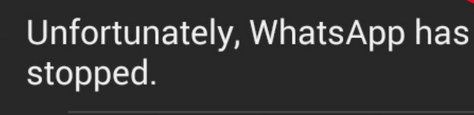
Эта ошибка также проявляется в отношении других приложений, но когда эта ошибка появляется в приложении, которое вы обычно не проводите без использования, это становится еще более неприятным. В этой статье мы расскажем о двух методах, которые наверняка помогут вам удалить сообщение «К сожалению, WhatsApp остановил ошибку». Начните с первого метода, и если это не решит проблему, перейдите ко второму способу.
Способ 1: очистить кэш и данные приложения
В первом методе мы будем очищать кеш приложения WhatsApp. Кэш-память используется для сохранения наиболее часто используемой информации в приложении, и как только вы ее очистите, ваше приложение может стать немного медленнее в течение некоторого времени, но для устранения этой проблемы абсолютно необходимо очистить ее. Следуй этим шагам:
Перейти кнастройки”На вашем устройстве Android.
Теперь найдите свой путь к «Приложения«, А затем к»Менеджер приложений»
Здесь вам нужно будет провести пальцем влево, пока не найдете последнее из приложений под названием «ВСЕ».
Прокрутите вниз, пока не найдете «WhatsApp». Нажмите здесь.
В меню вы увидите опции «Очистить кэш» а также «Очистить данные». Сначала очистите кэш, перезагрузите телефон, вернитесь назад и проверьте, сохраняется ли ошибка.
(Примечание: на следующем шаге мы удалим данные приложения, которые, возможно, удалят данные приложения, такие как настройки, файлы и т. Д., Только продолжайте, если потребуется)
Если ошибка не устранена, выполните те же 5 шагов, которые перечислены выше, и перейдите в меню. Теперь также нажмите «Очистить данные» и посмотрите, работает ли сейчас приложение для вас.
Способ 2: удалите и переустановите приложение WhatsApp
В качестве второго метода мы будем удалять и переустанавливать приложение. Мы знаем, что это не то, что вы хотели бы сделать, но если вышеописанный метод не работает для вас, вы должны выполнить те же шаги (от шага № 1 до шага № 4) из предыдущего метода. Когда это будет сделано:
Нажмите на «Удалить». Приложение будет удалено после запроса подтверждения.
Перезагрузите телефон.
Установите свежую копию WhatsApp из магазина игр по этой ссылке.
Надеюсь, теперь ошибка будет решена.




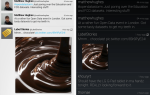
![Почему законы о мониторинге интернета затруднят отлов преступников [Мнение]](https://helpexe.ru/wp-content/cache/thumb/0a/35d7c9cf289690a_150x95.jpg)